Lorsque vous créez un cours Moodle, vous pouvez déterminer la manière dont il s’affichera, la disposition des différents éléments (annonces, activités, ressources…) qui le composent. Comment choisir le format qui vous correspondra le mieux ?
Quels sont les différents formats de cours disponibles ? #
Vous pouvez accéder à tout moment aux paramètres du cours que vous avez créé.
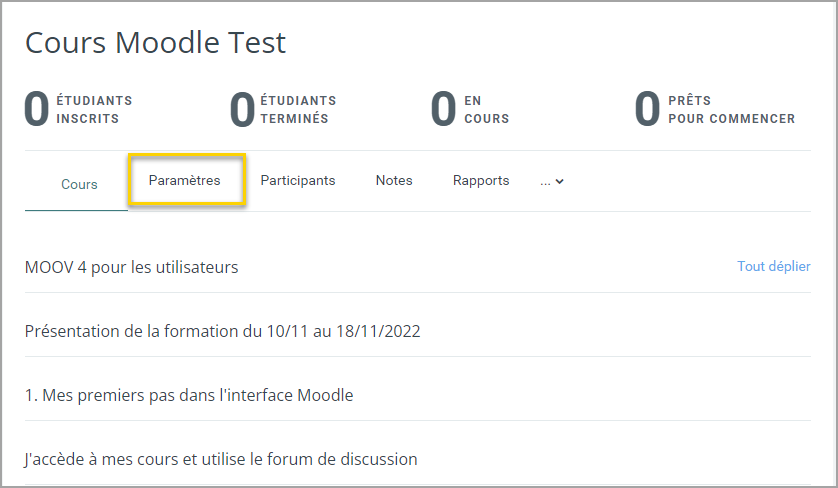
- Dans votre cours, cliquez sur l’onglet Paramètres
- Dépliez la section Format de cours.
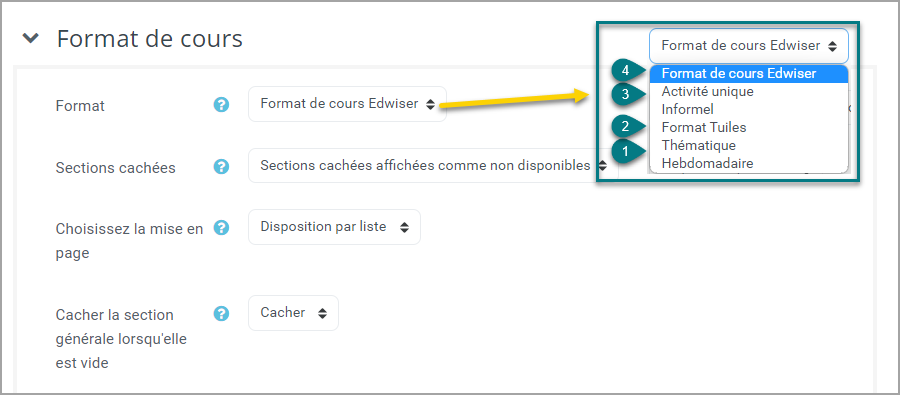
- Faites apparaitre le menu déroulant de Format en cliquant dans le champ.
Le format thématique #
Il est organisé en sections thématiques (par défaut section 1, 2…)
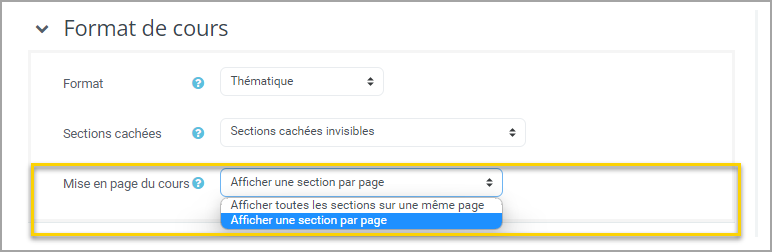
Vous pouvez choisir Afficher une section par page. Dans ce cas vous devez cliquer sur l’intitulé de la section (1) pour accéder aux contenus des sections (2).
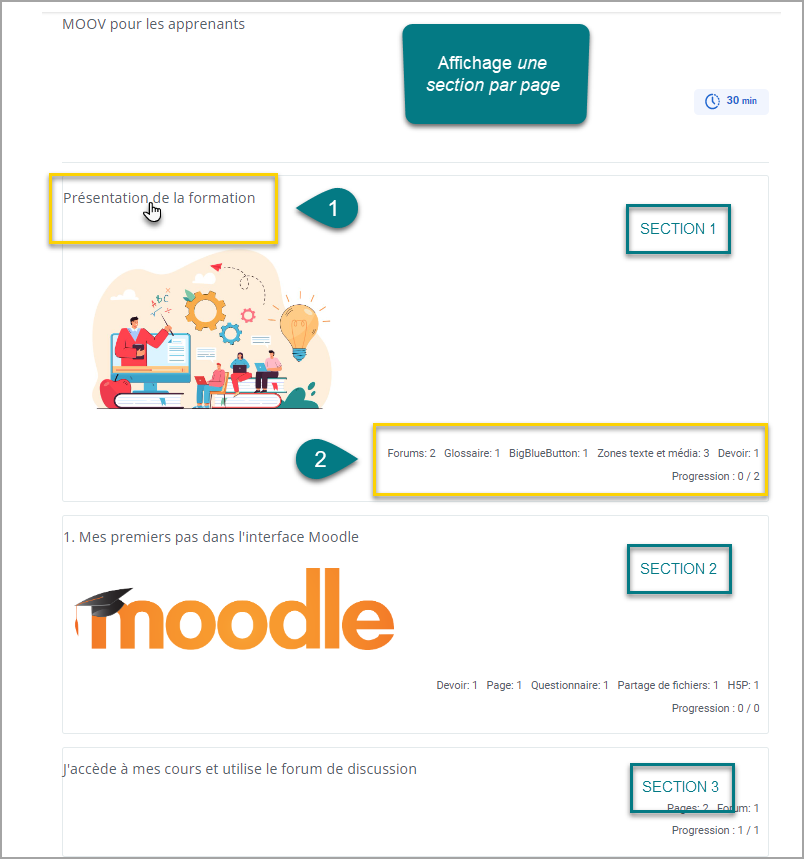
Vous pouvez choisir Afficher toutes les sections sur une même page dans ce cas tous les contenus des sections sont affichés, vous pouvez replier les sections (3) pour naviguer dans votre cours.
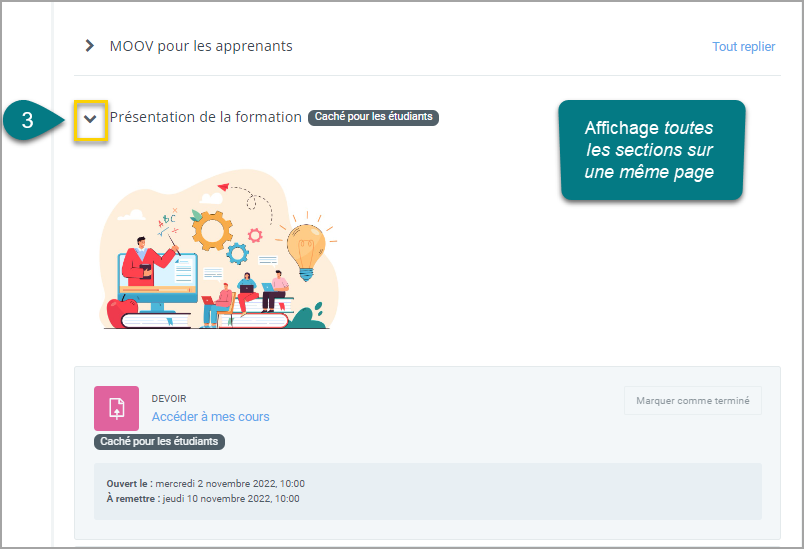
Une fois les paramètres sélectionnés, cliquez sur Enregistrer et afficher en bas de la page des paramètres.
Remarque : Dans votre cours, vous pouvez renommer les sections en les intitulant de manière significative, en ajoutant des dates par exemple. Dans ce cas activez le Mode d’édition.
Voir : Gérer des sections d’un cours.
Le format hebdomadaire #
Si vous souhaitez que tous les apprenants travaillent en même temps sur les mêmes objectifs, vous pouvez choisir le format hebdomadaire.
Le cours présente les sections sous la forme de semaines, chacune d’entre elles étant limitée par une date de début et de fin. Chaque semaine contient des activités et des ressources.
Remarque : Assurez vous que votre date de début de cours soit correcte. Si ce n’est pas le cas vos semaines ne seront pas calées sur les bonnes dates. Ceci est particulièrement important si vous restaurez un cours avec un nouveau groupe d’étudiants.
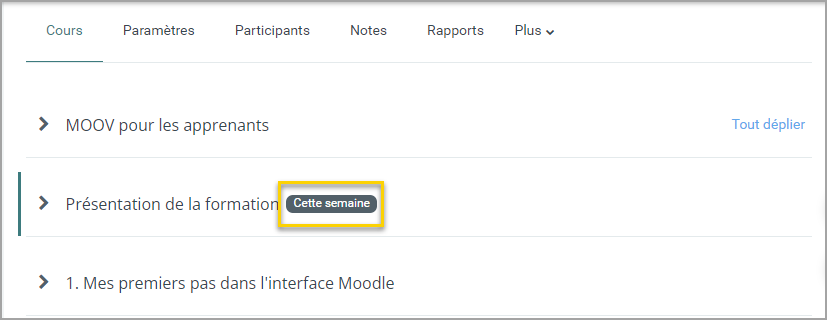
Le format tuile #
Il vous permet de disposer vos sections et vos éléments de cours sous formes de tuiles sur une grille.
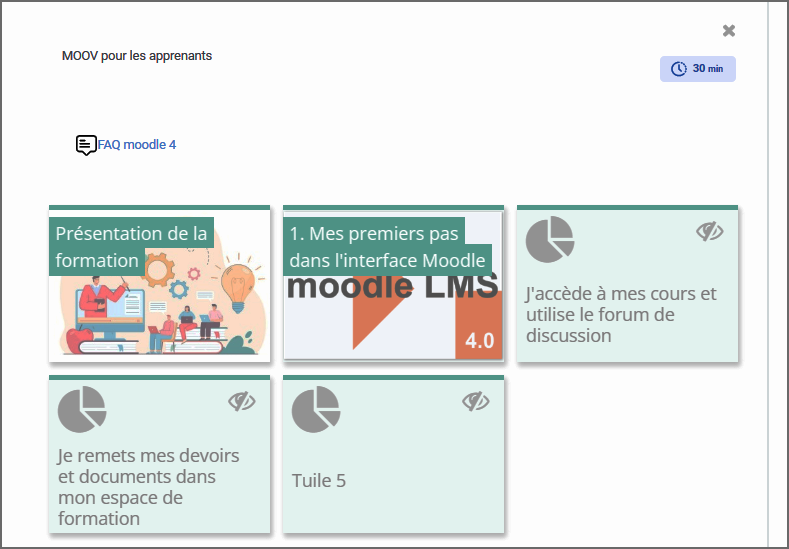
Voir : Utiliser le format tuile.
L’activité unique #
Comme son nom l’indique ce format de cours est destiné à proposer un cours ne comportant qu’une seule activité.
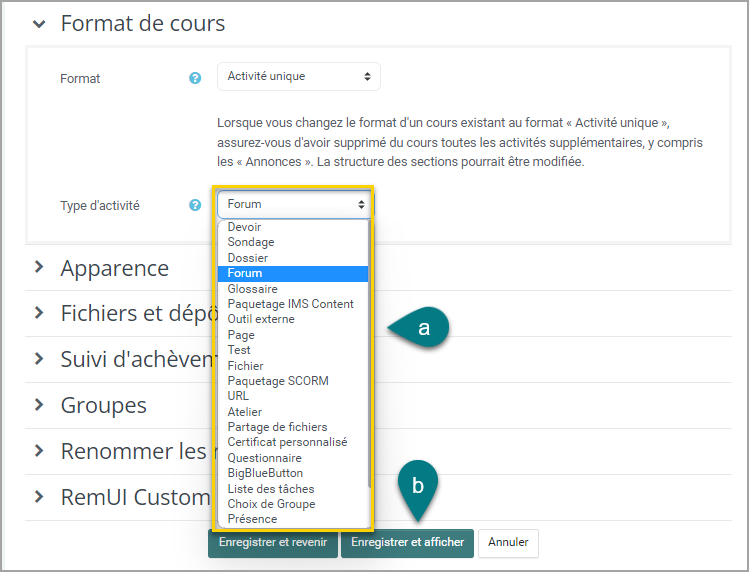
a. Choisir l’activité dans la liste déroulante.
b. Cliquez sur Enregistrer et afficher.
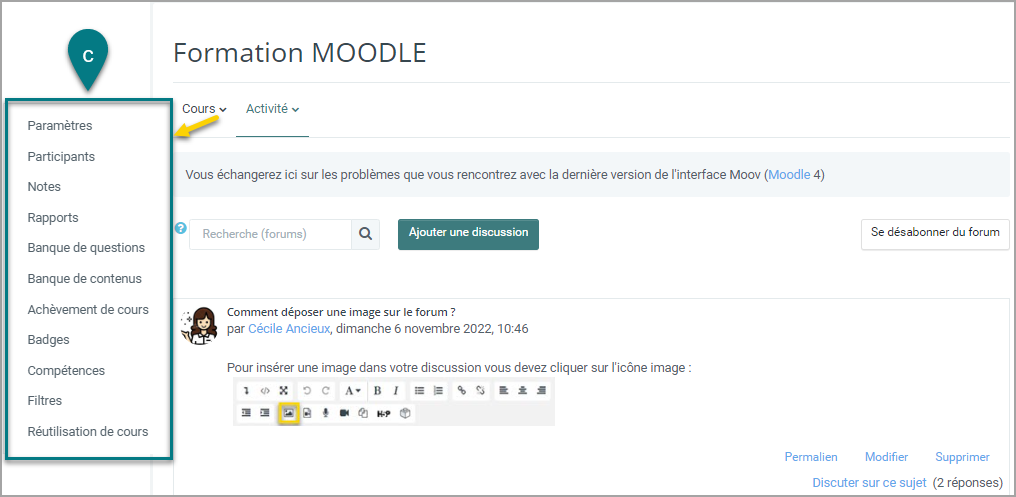
c. Votre cours s’affiche avec l’activité sélectionnée, cliquez sur Cours pour accéder à tous les éléments du cours.
Le format de cours Edwiser #
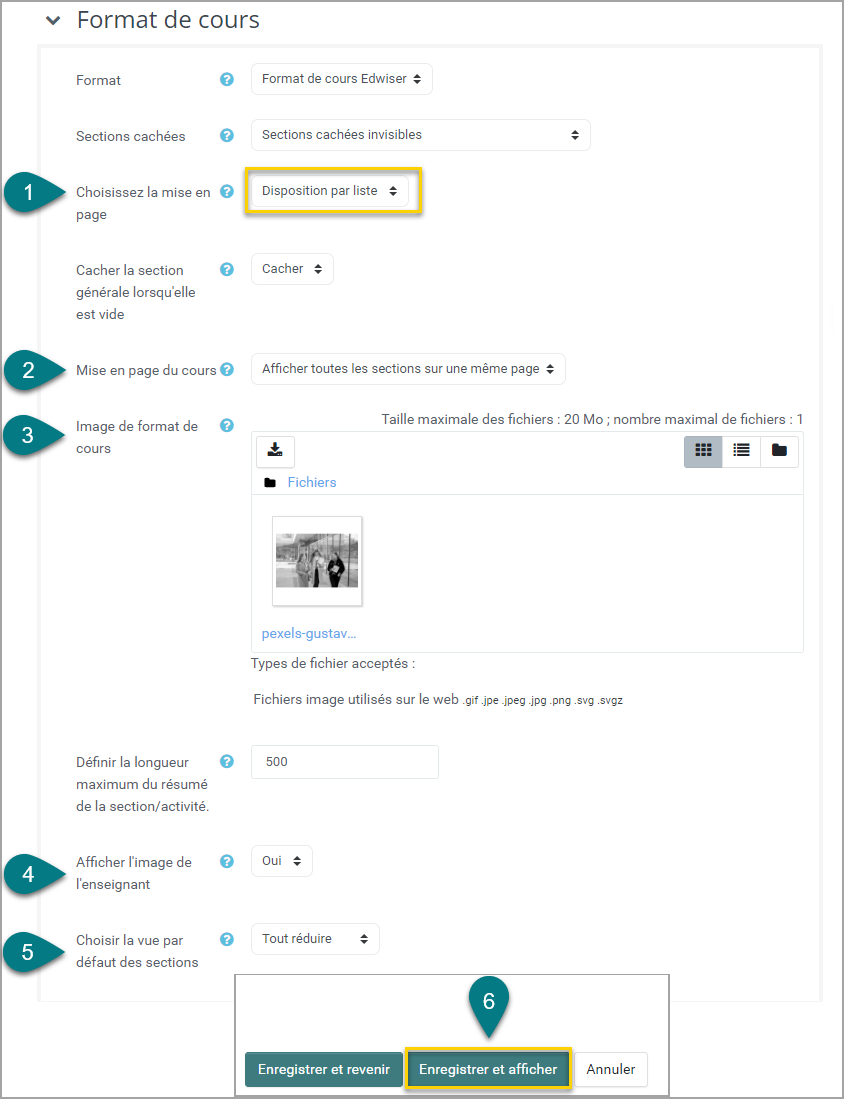
Le contenu de votre cours peut s’afficher sous forme de listes réductibles.
- Choisir Disposition par liste.
- Vous pouvez choisir Afficher toutes les sections sur une même page, sections que vous pourrez réduire.
- Vous pouvez insérer une image qui s’affichera dans la section d’accueil (la première, non supprimable, non déplaçable) de votre cours.
- Ce format permet également aux créateurs de cours d’afficher des images miniatures des enseignants : Afficher l’image de l’enseignant : Oui.
- Vous pouvez choisir Tout réduire pour une meilleure lisibilité du cours.
- Cliquez sur Enregistrer et afficher pour finaliser le paramétrage.
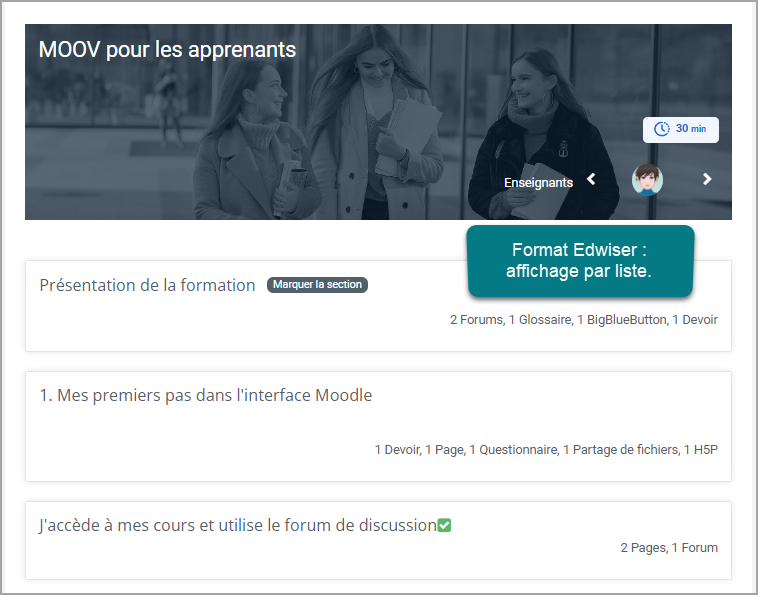
Le contenu de votre cours peut s’afficher sous forme de cartes, dans ce cas choisir Disposition par carte en (1).
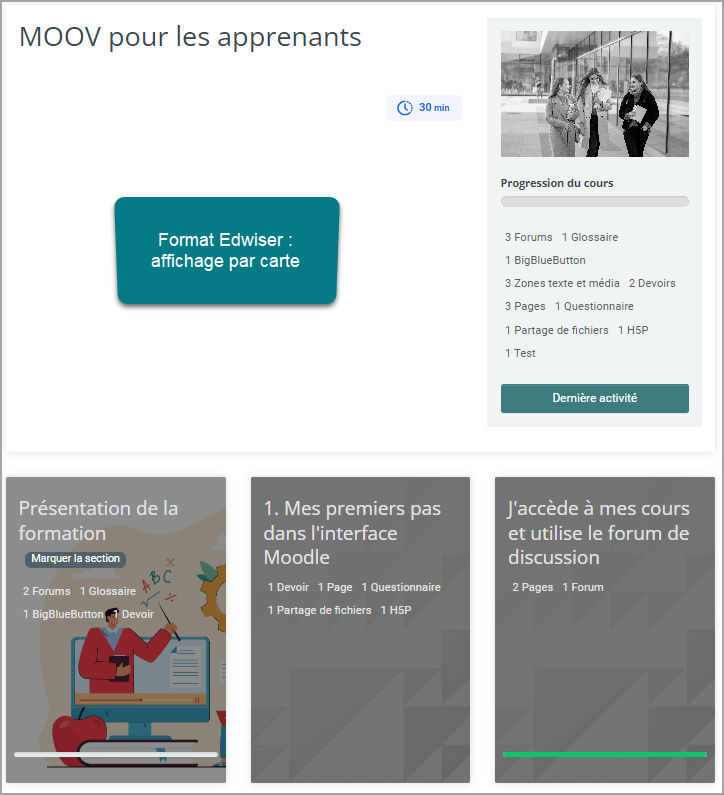
Remarque : La modification du format d’un cours n’a aucune incidence sur le contenu, vous pouvez la faire à tout moment. L’affichage des images des tuiles n’est pas conservé si vous changez de format.